كيفية التقاط لقطة شاشة على كمبيوتر Toshiba المحمول [Windows 11]
كيف تأخذ لقطة شاشة على كمبيوتر محمول توشيبا؟ قد يزعجك هذا السؤال كثيرًا خاصةً إذا قمت بالتحديث من Windows 10 إلى 11. تحدث بعض التغييرات التافهة ، ومهارات لقطة الشاشة مهمة جدًا عندما تحاول التقاط رسائل قيمة على كمبيوتر Toshiba المحمول الخاص بك. ولكن لا داعي للقلق بعد الآن لأن هذا المنشور سيعطيك خطوات مفصلة حول كيفية التقاط لقطة شاشة على Toshiba بثلاث طرق سريعة. ويمكنك أيضًا إضافة بعض الملاحظات أو تعتيم الرسائل الخاصة أثناء التقاط لقطات الشاشة بالطريقة الأولى أدناه.
قائمة الدليل
لقطة شاشة على جهاز Toshiba مع ملاحظات توضيحية التقط لقطة شاشة على Toshiba عبر الميزات المضمنة الأسئلة الشائعة حول لقطة الشاشة على Toshibaلقطة شاشة على جهاز Toshiba مع ملاحظة توضيحية
بغض النظر عن قيامك بالتقاط لقطة شاشة على كمبيوتر محمول من Toshiba أو أي كمبيوتر محمول آخر ، يمكن أن يساعدك تطبيق التقاط الشاشة الجيد دائمًا. كأحد أفضل تطبيقات لقطة الشاشة ، فإن AnyRec Screen Recorder يمكن أن ينقذك من اقتصاص الصور بعد التقاط الشاشة. وفي الوقت نفسه ، فإن خصوصيتك محمية بشكل جيد باستخدام أداة التعتيم في هذا التطبيق وتمكنك مفاتيح الاختصار السريع من تنشيط لقطة الشاشة على Toshiba في ثانية واحدة فقط.

تخصيص منطقة الالتقاط على شاشتك.
قدم العديد من أدوات التحرير بعد التقاط لقطة الشاشة.
التقط كلاً من الصوت والصورة على جهازك.
التقط لقطة شاشة طويلة كاملة للمستند بسهولة.
100% آمن
100% آمن
كيفية التقاط لقطة شاشة على كمبيوتر محمول من Toshiba باستخدام مسجل الشاشة
الخطوة 1.احصل على تنزيل البرنامج وتثبيته مجانًا. قم بتشغيله على كمبيوتر Toshiba المحمول الخاص بك وانقر فوق الزر "SnapShot" لاختيار وضع لقطة الشاشة. أو يمكنك الضغط على مفاتيح "Ctrl وShift وC" لالتقاط الصورة.

الخطوة 2.بعد ذلك ، استخدم المؤشر المنبثق وحرك الماوس لتحديد المنطقة التي تريد التقاطها على الشاشة. بعد التحديد ، يمكنك أيضًا تحريك المنطقة للتأكد من أن جميع المعلومات التي تريدها موجودة فيها.

الخطوه 3.يمكنك إضافة نص، وطمس المعلومات، ووضع علامات، وتثبيتها على الشاشة بعد الالتقاط. أخيرًا، يمكنك النقر فوق الزر "حفظ" لاختيار مجلد وجهة لتخزين لقطة الشاشة هذه على الكمبيوتر المحمول الخاص بك.

التقط لقطة شاشة على Toshiba عبر الأدوات المدمجة
ليست كل أجهزة الكمبيوتر المحمولة التي تعمل بأنظمة Windows لها نفس طريقة التقاط الشاشة. إذا قمت بالتبديل من كمبيوتر يعمل بنظام Windows إلى كمبيوتر محمول من Toshiba ، فقد يكون التقاط لقطة شاشة على Toshiba مجالًا جديدًا لك لأنه يختلف قليلاً عن طريقة استخدامك لأجهزة الكمبيوتر المحمولة الأخرى. لحسن الحظ ، لا يزال من السهل التقاط لقطة شاشة على كمبيوتر محمول من Toshiba مع الميزات المضمنة مثل مفاتيح الاختصار وتطبيق Snipping Tool المثبت مسبقًا. تحقق من الخطوات أدناه وتعلم.
1. التقط لقطة شاشة على Toshiba باستخدام مجموعات المفاتيح
قد لا يمنحك إعداد مجموعات المفاتيح الافتراضية الكثير من الميزات المتقدمة ، ولكنه يمكّنك من الحصول على لقطة شاشة على Toshiba في أسرع وقت ممكن. سواء كانت لحظة طيران في فيلم أو معلومات أساسية على شاشتك ، يمكن أن يساعدك تعلم مفاتيح الاختصار في التقاطها جميعًا بسرعة.
كيفية تصوير الشاشة بالكامل على Toshiba

الخطوة 1.لالتقاط لقطة الشاشة بأكملها على كمبيوتر Toshiba المحمول، يمكنك الضغط مباشرة على مفتاحي "Fn وPrtScr". بالنسبة لبعض أجهزة الكمبيوتر المحمولة، قد تحتاج فقط إلى الضغط على الزر مفتاح PrtScr لالتقاط.
الخطوة 2.سيتم بعد ذلك إرسال لقطة الشاشة إلى الحافظة، ويمكنك الضغط على مفتاحي "Ctrl وV" للصقها في أي تطبيق تحرير أو مستند.
الخطوه 3.للعثور على لقطة الشاشة، افتح "مستكشف الملفات" وانتقل إلى "هذا الكمبيوتر". ثم افتح مجلد "الصور> لقطات الشاشة".
كيفية التقاط جزء من الشاشة على Toshiba
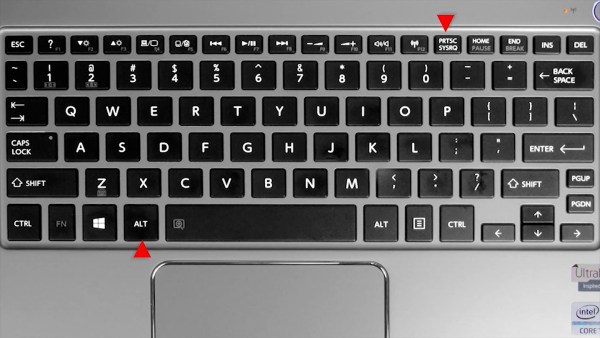
الخطوة 1.اضغط على مفتاحي "Alt وPrtScr" بلوحة المفاتيح لديك ليتمكن من التقاط النافذة النشطة فقط على سطح المكتب.
الخطوة 2.تنتقل لقطة الشاشة أيضًا إلى الحافظة الخاصة بك، ويمكنك لصقها في "الرسام" لتعديلها أو اقتصاصها.
2. التقط لقطة شاشة على Toshiba باستخدام أداة القص
الأساليب المذكورة أعلاه مفيدة وفعالة ل لقطات شاشة على Windows 11. ولكن إذا كان الكمبيوتر المحمول من Toshiba يحتوي على إصدار Windows أقل تقدمًا مثل 8 أو 7 ، فقد تحتاج إلى اتباع الخطوات أدناه لتشغيل تطبيق Snipping Tool يدويًا على جهاز الكمبيوتر الخاص بك لالتقاط لقطة شاشة على Toshiba.
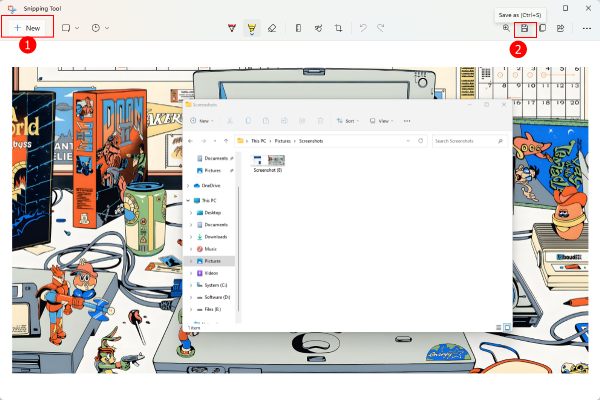
الخطوة 1.في نظام التشغيل Windows 11، انقر فوق الزر "بحث" الموجود على شريط المهام أو اضغط على المفتاح "WIN" لتنشيط شريط البحث في إصدار Windows الأقل.
الخطوة 2.ابحث في أداة القطع وافتح هذا التطبيق. انقر فوق الزر "جديد" في النافذة المنبثقة.
الخطوه 3.الآن ، يمكنك استخدام الماوس لوضع دائرة حول المنطقة التي تريد التقاطها على الكمبيوتر المحمول من Toshiba.
الخطوة 4.بمجرد تحرير الماوس ، ستظهر لقطة الشاشة في نافذة أداة القطع ، ويمكنك تحريرها أو اقتصاصها.
الخطوة الخامسة.بعد ذلك، انقر فوق الزر "حفظ باسم" لحفظ لقطة الشاشة هذه على جهازك.
الأسئلة الشائعة حول لقطة الشاشة على Toshiba
-
هل يمكنك التقاط لقطة شاشة على تلفزيون Toshiba؟
نعم، إذا كان تلفزيون Toshiba الخاص بك يحتوي على ميزة لقطة الشاشة، فيمكنك فتح التلفزيون والضغط على زري "الطاقة ومستوى الصوت -" معًا على جهاز التحكم عن بعد الخاص بالتلفزيون. سيتم بعد ذلك التقاط الشاشة التي تراها على التلفزيون وحفظها.
-
كيف تأخذ لقطة شاشة على Toshiba Chromebook؟
تختلف مفاتيح الاختصار الموجودة على جهاز Toshiba Chromebook عن كمبيوتر Toshiba المحمول العادي. على سبيل المثال، لالتقاط شاشة كاملة، تحتاج إلى الضغط على مفتاحي "Ctrl وShow Windows". لالتقاط جزء من الشاشة، اضغط على مفاتيح "Ctrl وShift وShow Windows".
-
أين لقطات الشاشة على كمبيوتر توشيبا المحمول؟
إذا كنت تستخدم مفاتيح الاختصار الافتراضية لالتقاط لقطة شاشة على Toshiba مثل مفاتيح "Fn وPrtSrc" أو مفاتيح "Alt وPrtSrc"، فستكون لقطة الشاشة الخاصة بك في الحافظة الخاصة بك لتتمكن من نسخها ولصقها. ولكن إذا قمت بالضغط على مفتاحي "WIN وPrtSrc" لالتقاط الصورة، فستنتقل لقطة الشاشة إلى مجلد "Screenshots" ضمن "Pictures" على "My PC".
استنتاج
لاستخلاص نتيجة ، هذه الطرق الثلاثة المذكورة أعلاه كلها سريعة جدًا ويمكنك بسهولة التقاط لقطة شاشة على كمبيوتر محمول من Toshiba معهم. ولكن إذا كنت تريد تدوين بعض الملاحظات أو العلامات مباشرة على لقطة الشاشة الخاصة بك ، فحينئذٍ يكون ملف AnyRec Screen Recorder هو الحل الأفضل لك.
